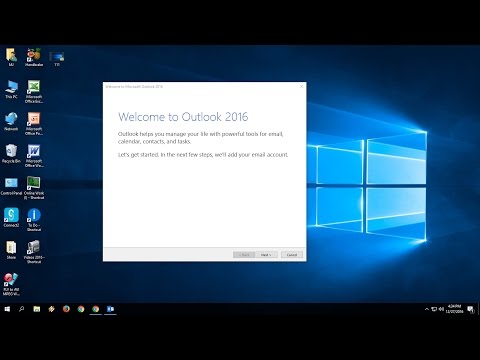
Conţinut
- Resetarea Microsoft Outlook la setările implicite
- Pasul 1
- Pasul 2
- Pasul 3
- Pasul 4
- Pasul 5
- Configurați un profil nou și implicit
- Pasul 1
- Pasul 2
- Pasul 3
- Pasul 4
- Pasul 5

Microsoft Outlook - un popular program de poștă electronică - există de mai bine de un deceniu. Cea mai recentă versiune a acestuia a fost lansată în 2010. Dacă ați instalat în Outlook orice funcții suplimentare care v-au corupt profilul, este posibil să restaurați setările implicite ale programului atunci când eliminați profilul. Totuși, nu uitați să faceți o copie de rezervă a căsuței poștale.
Resetarea Microsoft Outlook la setările implicite
Pasul 1
Închideți programul Microsoft Outlook 2010.
Pasul 2
Faceți clic pe butonul „Start” din bara de activități și apoi accesați „Panoul de control”.
Pasul 3
Faceți dublu clic pe pictograma „e-mail” pentru a deschide caseta „Setări e-mail”.
Pasul 4
Faceți clic pe butonul „Afișați profilurile”.
Pasul 5
Selectați profilul care este corupt și apoi faceți clic pe butonul „Eliminare”. Apoi faceți clic pe „OK”. Aceasta va elimina profilul problemei și va restabili setările implicite ale Microsoft Outlook. Închideți panoul de control.
Configurați un profil nou și implicit
Pasul 1
Deschideți Microsoft Outlook 2010 și faceți clic pe meniul „Fișier” și „Proprietăți cont” pentru a deschide o fereastră nouă.
Pasul 2
Faceți clic pe „Nou” pentru a adăuga un nou cont de e-mail. Alegeți dintre opțiunile: „Microsoft Exchange”, „POP3”, „SMTP” sau „HTTP” și apoi faceți clic pe butonul „Următorul”.
Pasul 3
Bifați caseta „Configurați manual setările sau tipurile de server” și dați clic pe „Următorul”.
Pasul 4
Selectați „E-mail prin Internet” și faceți clic pe „Următorul”.
Pasul 5
Introduceți informațiile „Utilizator”, „Server”, „Înregistrare”, care sunt furnizate de furnizorul dvs. de internet. Faceți clic pe „Testați setările contului” pentru a vă asigura că informațiile sunt corecte. Faceți clic pe „Următorul”, apoi pe „Finalizare”.


